…..
Таблица
Графические и вычислительные возможности программы Excel изложены в описании к пакету: СПРАВКА → Справка по Microsoft Excel → Ввод данных и выделение ячеек → Работа с диаграммами → Создание и импорт графических объектов. При изучении программы Excel особое внимание следует уделить ее опции, позволяющей установить аналитический вид табличной функции. На графике функции, заданной таблично, необходимо подвести курсор к кривой и нажать правую клавишу «мышки». Далее: Добавить линию тренда → Тип → Параметры → Показывать уравнения на диаграмме → Поместить на диаграмму величину достоверности аппроксимации R2.
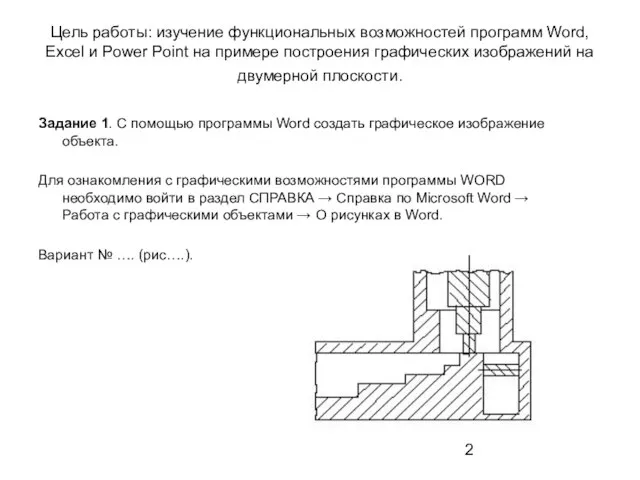
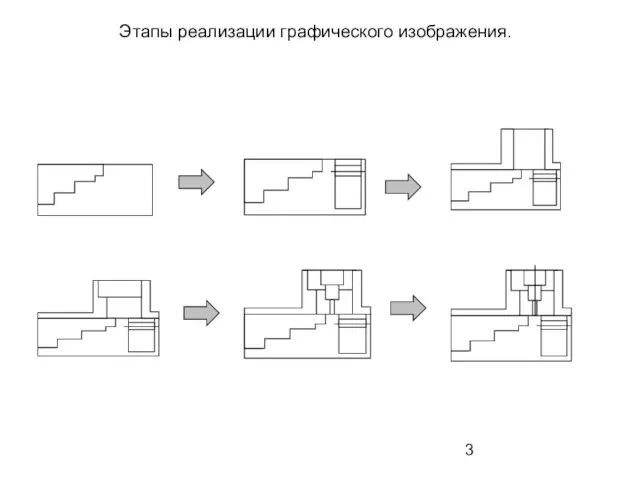
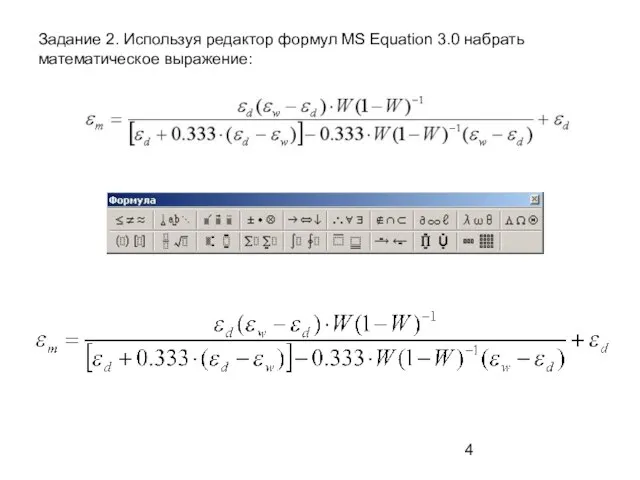
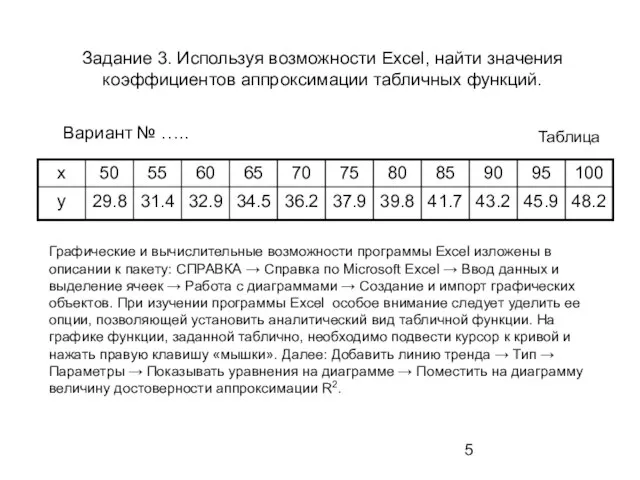

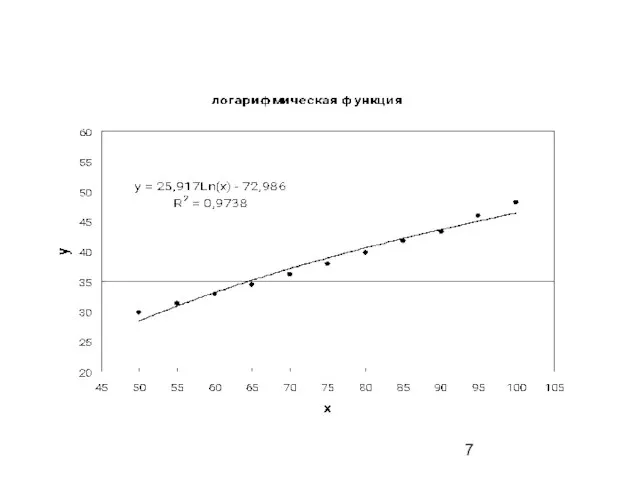
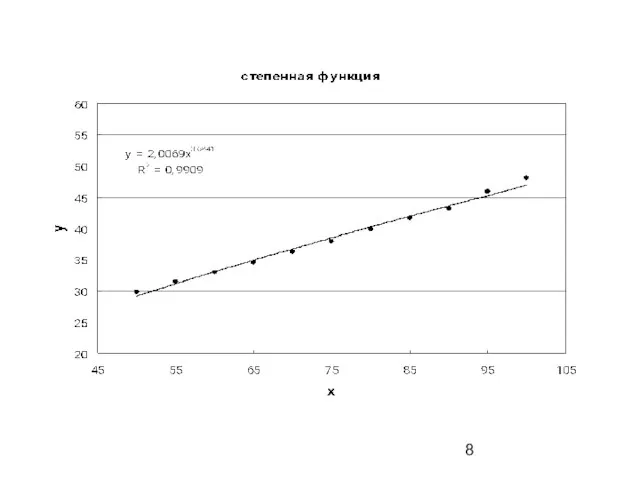
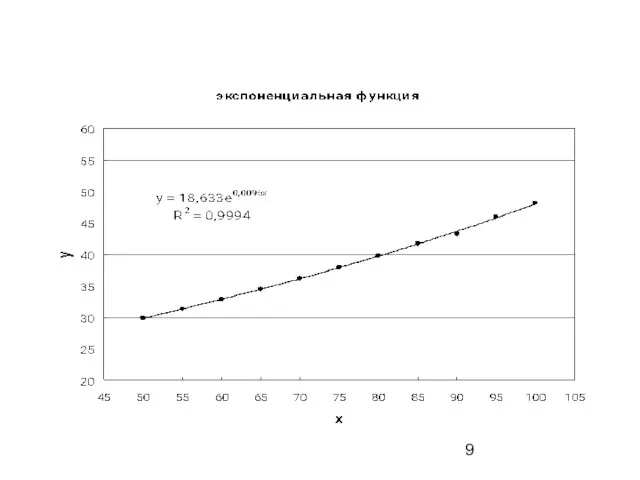
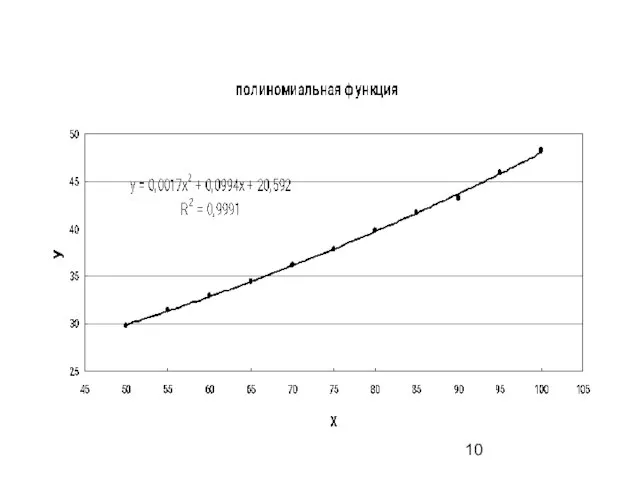
 Стандарты и спецификации в области информационной безопасности. Лекция 6
Стандарты и спецификации в области информационной безопасности. Лекция 6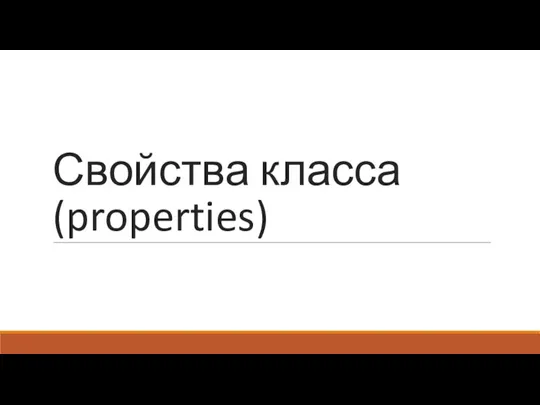 Свойства класса (properties)
Свойства класса (properties) Файл. Файловая структура
Файл. Файловая структура Операционные системы для суперкомпьютеров
Операционные системы для суперкомпьютеров Многообразие внешних устройств, подключаемых к компьютеру
Многообразие внешних устройств, подключаемых к компьютеру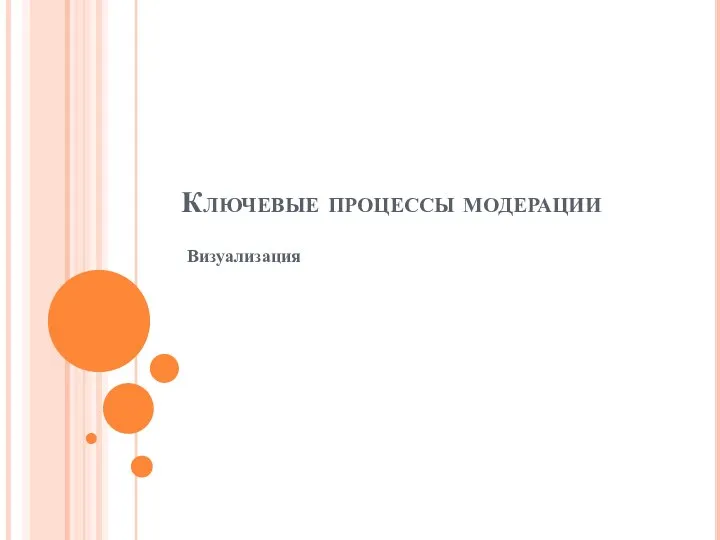 Ключевые процессы модерации
Ключевые процессы модерации cf1d32ea424d484c9be815b650de5fe4
cf1d32ea424d484c9be815b650de5fe4 Дмнамическое формирование полей
Дмнамическое формирование полей Интегрированная среда программирования Python
Интегрированная среда программирования Python Правила составления библиографического списка
Правила составления библиографического списка Интерпретация религии в Binding of Isaac
Интерпретация религии в Binding of Isaac Особенности SQL применительно к СУБД MySQL
Особенности SQL применительно к СУБД MySQL Средства защиты информации
Средства защиты информации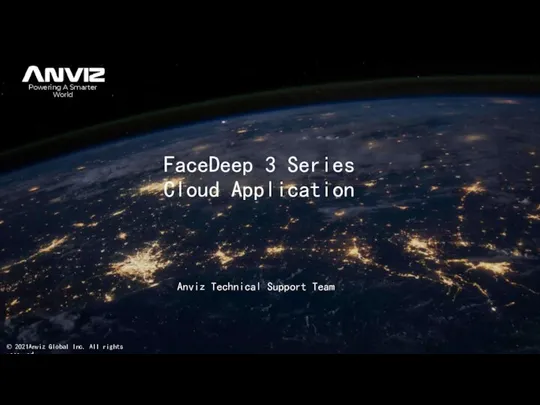 Powering A Smarter World. Cloud Application
Powering A Smarter World. Cloud Application Понятие цикла
Понятие цикла Интернет-источники по ОРКСЭ
Интернет-источники по ОРКСЭ Виды и форматы электронных изданий
Виды и форматы электронных изданий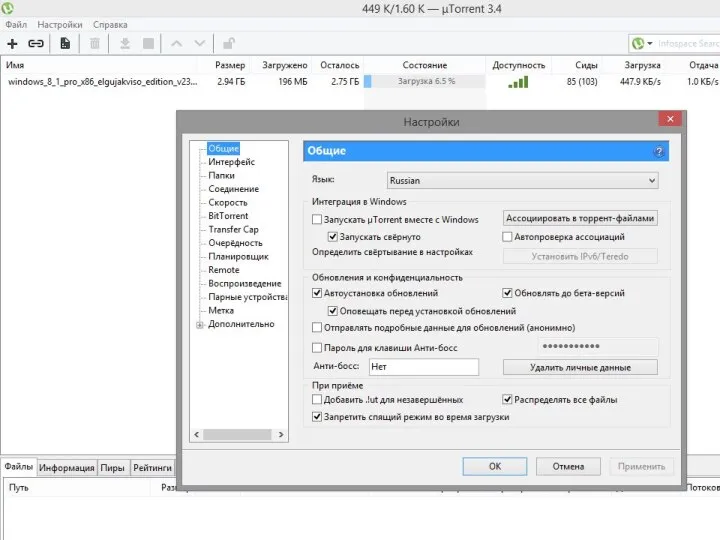 Интеграция в Windows
Интеграция в Windows Электронная почта
Электронная почта Полный цикл разработки JS
Полный цикл разработки JS Понятия информации и системы счисления
Понятия информации и системы счисления Разработка интерфейса приложения и разработка функционала приложения
Разработка интерфейса приложения и разработка функционала приложения Быть в 10 раз эффективнее благодаря Groovy
Быть в 10 раз эффективнее благодаря Groovy Проект Цифровая платформа МАИ
Проект Цифровая платформа МАИ Avatar music
Avatar music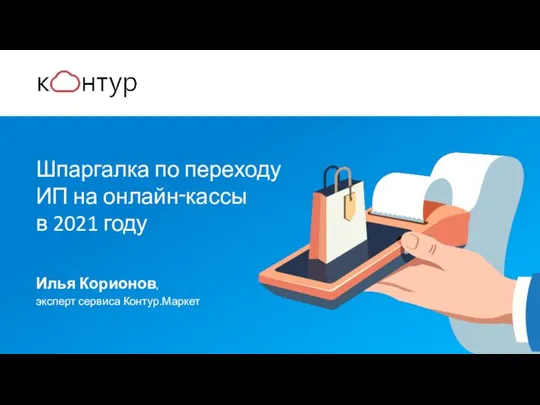 Шпаргалка по переходу ИП на онлайн-кассы в 2021 году
Шпаргалка по переходу ИП на онлайн-кассы в 2021 году Инструкция к онлайн платформе EduTest
Инструкция к онлайн платформе EduTest Порты ввода-вывода
Порты ввода-вывода